在日常办公软件的使用中,Microsoft Word是最常用的文字处理工具之一。表格作为Word文档中常见的元素,用于整理数据、展示信息。设置表格边框线不仅可以美化文档,还能够提升内容的阅读性和专业度。本文将从中国地区用户的实际需求出发,详细讲解如何设置Word表格的边框线,包括调整边框线样式、颜色、粗细、以及应用范围等实用技巧,帮助大家制作出更加规范和美观的Word表格。
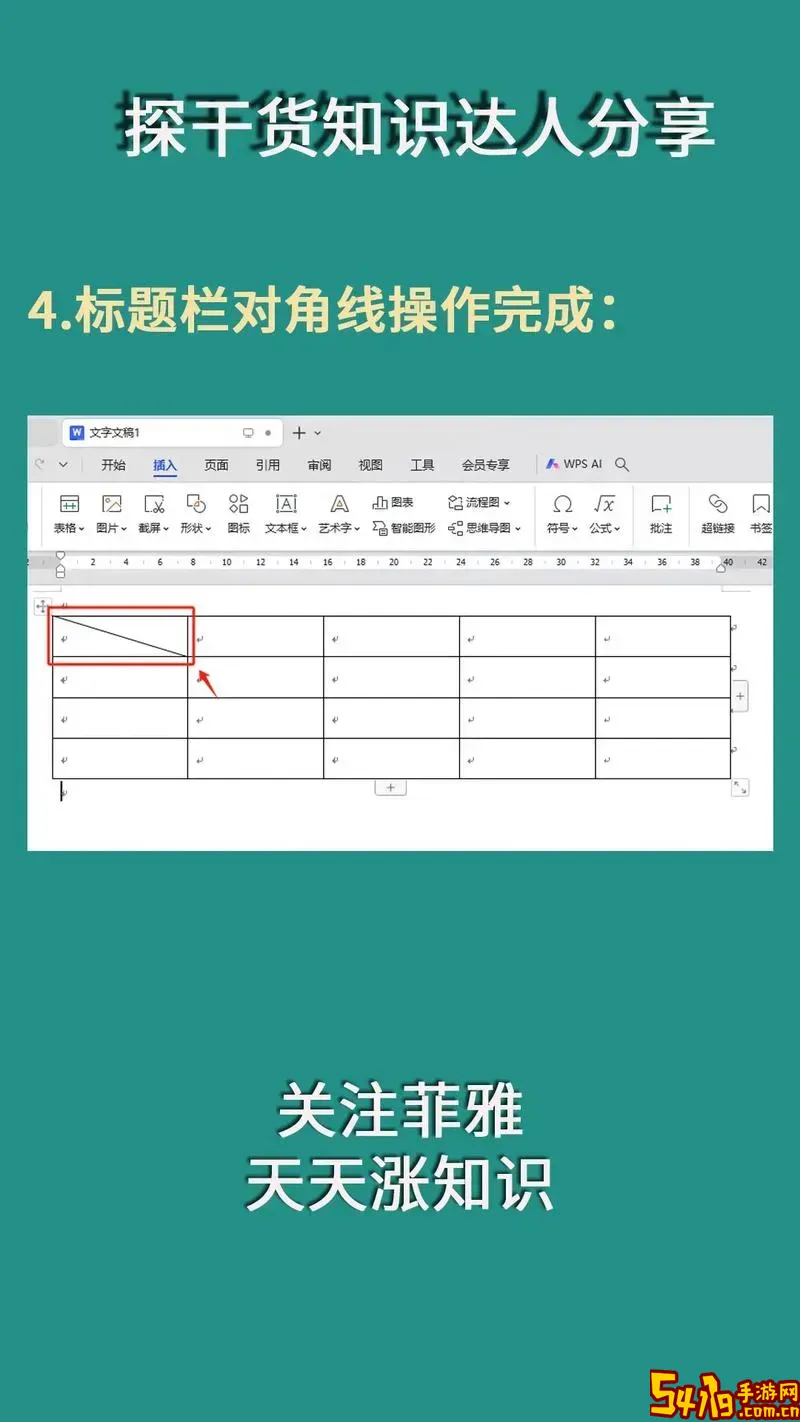
一、打开Word文档并插入表格
首先,打开Microsoft Word软件,新建或打开一个已有文档。在需要插入表格的位置,点击菜单栏中的“插入”选项,选择“表格”,然后通过拖拽选择需要的行数和列数,完成表格插入。插入后,表格中默认带有简易边框线,但样式较为单一。
二、进入表格设计设置边框线
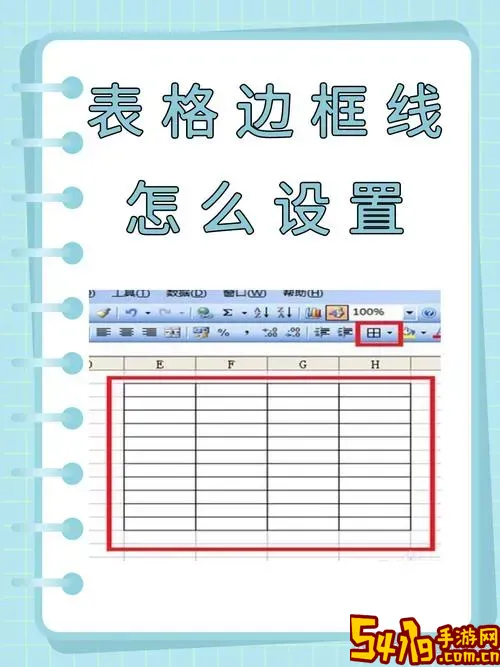
选中表格,即可看到菜单栏中出现“表格工具”,包含“设计”和“布局”两个选项卡。点击“设计”选项卡,便可以开始对表格边框进行详细设置。
在“设计”选项卡中,有“边框”按钮,点击后会弹出多个边框类型选择,如“无边框”、“所有边框”、“外侧边框”、“内部边框”等。这里根据需求选择所需的边框类型,方便快速设置边框的显示位置。
三、设置边框线的样式、颜色和粗细
(1)边框线样式:在“边框”按钮旁边,有“线条样式”菜单,可选多种边框线的样式,如实线、虚线、点线及双线等。根据表格内容的性质和风格,选择合适的线条样式,例如正式报告文档常用的实线,而数据对比表格中可以适当采用虚线区分。
(2)边框线颜色:选择合适的颜色,不仅有助于提升版面美观性,还可以突出重点内容。如财务报表中常用黑色边框配以红色重点标记,符合中国会计报告的视觉习惯。在“线条颜色”选项中,有丰富的颜色可供选择,用户还可以通过“更多颜色”自行调制符合企业CI的颜色。
(3)边框线粗细:通过“线条粗细”可调节边框线的粗细,在“设计”选项卡中选择适合的宽度,较粗的边框线更能突出结构层次,但过粗则可能影响整体美感,需要注意权衡。
四、在表格特定区域设置边框线
除了整体设置边框,Word还支持对表格中部分单元格独立设置边框线。选中某几个单元格后,再进行“边框”操作,即只会对选中区域应用新的边框样式。这在制作账户表、时间表等复杂表格时,常用于突出标题行和合并单元格的边框。
五、利用“边框和底纹”对话框进行高级设置
点击“边框”菜单下的“边框和底纹”选项,弹出详细的设置面板。这里不仅能更精确选择线条样式、颜色和宽度,还可以设置边框应用于整张表格、选中单元格或单独某条边界。此外,还能为单元格添加底纹颜色,实现更丰富的视觉效果。
六、中国地区用户的特色应用技巧
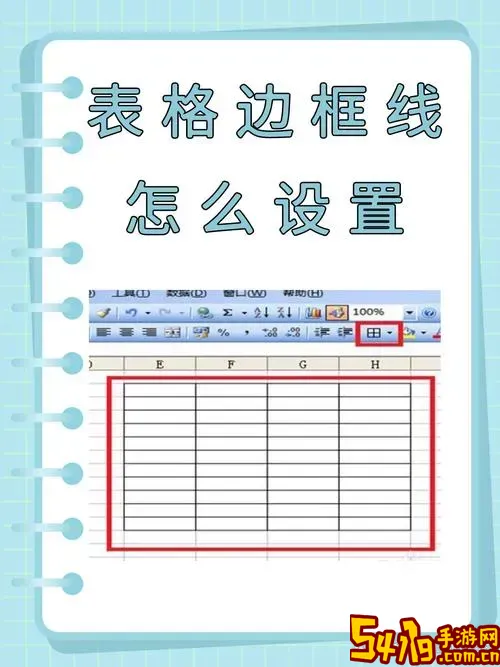
1. 结合office2016、office2019、office365版本的不同界面小差异,建议多关注表格工具选项卡。中国用户常用的办公环境多依赖于正版Office套件,界面相对稳定。
2. 中文排版中,表格边框需避免使用过细的线条,因打印时影响清晰度。推荐使用1磅或更粗的边框线。
3. 在正式场合,如合同、政府文件,建议使用规范的黑色实线边框,遵循国家相关格式规定,提高文件的权威性和专业性。
4. 针对电子文档发布,可适度使用其他颜色,增强可读性,但要确保打印时对比度足够,避免文字和边框颜色干扰阅读。
七、小结
正确设置Word表格的边框线,是提升文档质量和展示效果的重要手段。通过选择合适的边框线类型、颜色和粗细,以及灵活应用边框于表格不同区域,可以满足从日常报表、学术论文到商务合同等多种应用场景的需求。结合中国地区的实际办公习惯,规范使用边框设置,将有助于制作出更加专业且符合要求的Word文档。
掌握以上技巧后,大家可以根据实际需求灵活调整,无论是简单的表格还是复杂数据展示,都能做到清晰、美观与实用并重,从而提升整体办公效率与文档质量。